- Зохиолч Jason Gerald [email protected].
- Public 2024-01-19 22:13.
- Хамгийн сүүлд өөрчлөгдсөн 2025-01-23 12:29.
Хэрэв таны Mac компьютер сүлжээнд холбогдсон бол сүлжээнд IP хаяг гэж хаяг өгдөг. IP хаяг нь цэгээр тусгаарлагдсан дөрвөн цифрээс бүрдэх бөгөөд нэг багцад хамгийн ихдээ гурван орон байх ёстой. Хэрэв таны Mac сүлжээнд төдийгүй интернетэд холбогдсон бол дотоод сүлжээний байршлыг харуулсан дотоод IP хаягтай байх бөгөөд таны интернет холболтын IP хаяг болох гадаад IP хаягтай болно. Энэ гарын авлагыг дагаж хоёуланг нь хайж олох боломжтой.
Алхам
4 -ийн 1 -р арга: Өөрийн дотоод IP хаягийг олох (OS X 10.5 ба түүнээс дээш)
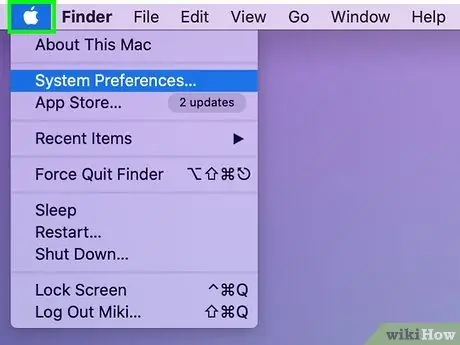
Алхам 1. Дэлгэцийн зүүн дээд буланд байгаа Apple -ийн дүрс дээр дарна уу
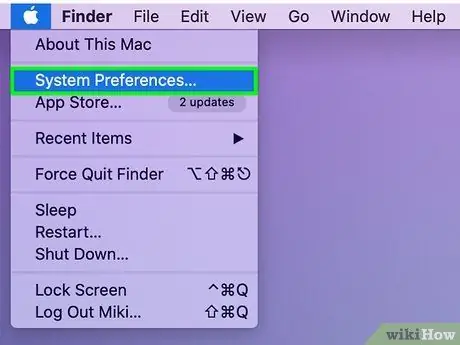
Алхам 2. Гүйлгэх доошоо ороод сонгоно уу Системийн тохиргоо.
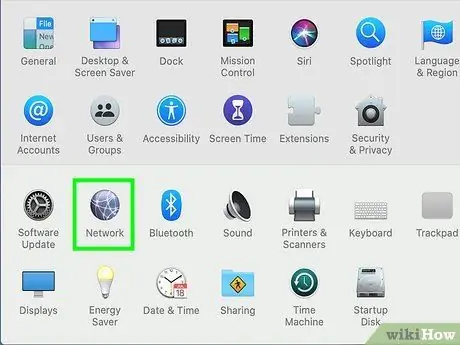
Алхам 3. Сүлжээг дарна уу
Та энэ хэсгийг гурав дахь эгнээнд олох болно.
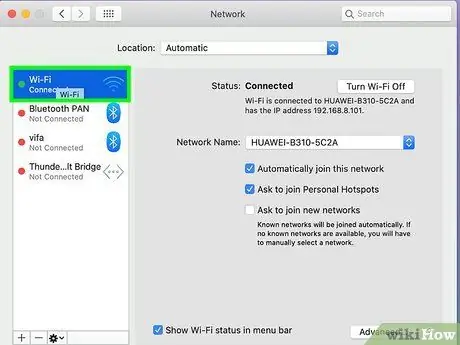
Алхам 4. Холболтоо сонгоно уу
Ерөнхийдөө та сүлжээгээр дамжуулан холбогдох болно Аэропорт (утасгүй), эсвэл Ethernet (кабельтай). Таны ашиглаж буй холболт тэмдэглэгээ хийх болно Холбогдсон түүний хажууд. Таны IP хаягийг холболтын статусын доор, жижиг хэмжээтэйгээр жагсаасан болно.
Таны идэвхтэй холболтыг ерөнхийдөө автоматаар сонгох болно
4 -ийн 2 -р арга: Өөрийн дотоод IP хаягийг олох (OS X 10.4)
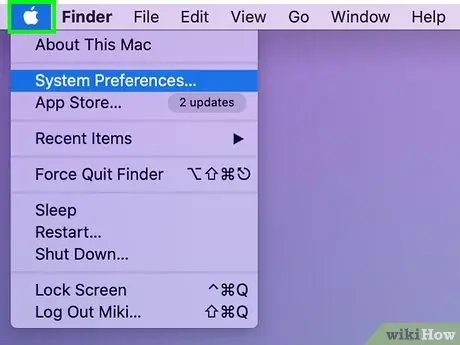
Алхам 1. Дэлгэцийн зүүн дээд буланд байгаа Apple -ийн дүрс дээр дарна уу
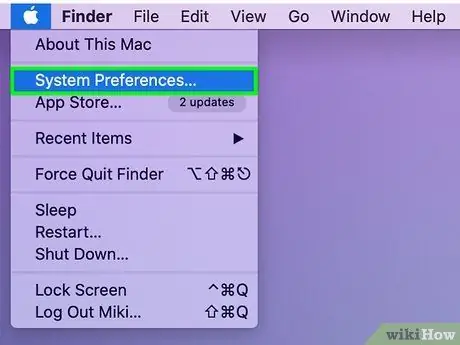
Алхам 2. Гүйлгэх доошоо ороод сонгоно уу Системийн тохиргоо.
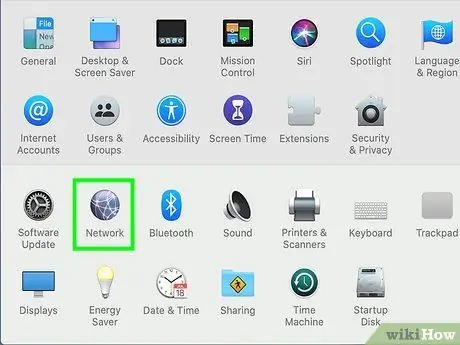
Алхам 3. Сүлжээг дарна уу
Та энэ хэсгийг гурав дахь эгнээнд олох болно.
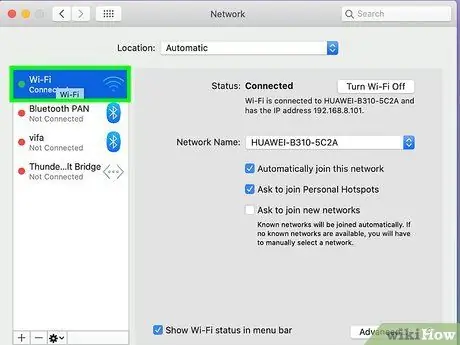
Алхам 4. Холболтоо сонгоно уу
Та унах цэснээс тухайн IP хаягийг ашиглан хүссэн холболтоо сонгож болно Үзүүлэх. Хэрэв танд утастай холболт байгаа бол сонгоно уу Баригдсан Ethernet. Хэрэв танд утасгүй холболт байгаа бол сонгоно уу Аэропорт.
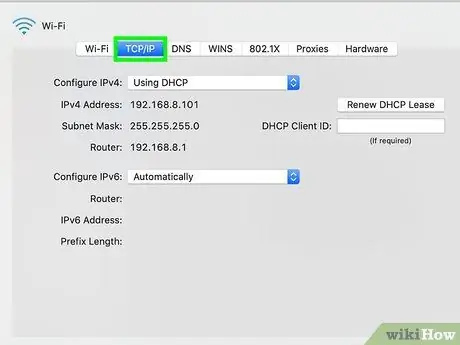
Алхам 5. TCP/IP таб дээр дарна уу
Таны IP хаягийг тохиргооны цонхноос олж болно.
4 -ийн 3 -р арга: Терминал ашиглан дотоод IP хайх
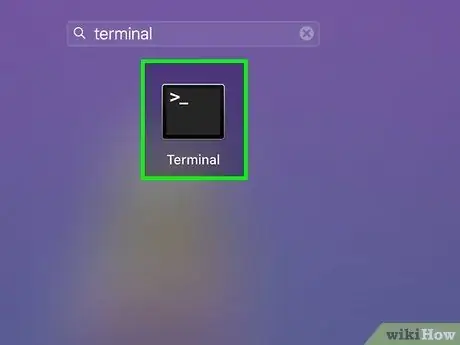
Алхам 1. Терминал нээх
Энэ терминалыг хэсгээс олж болно Хэрэгслүүд хавтас дээр Өргөдөл Та.
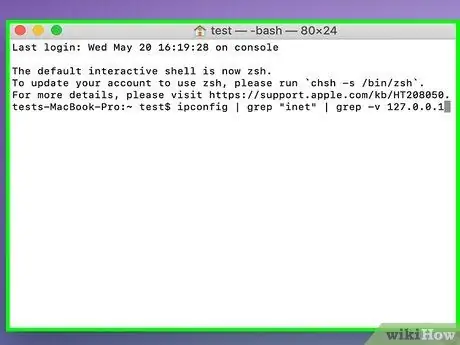
Алхам 2. ifconfig командыг ашиглана уу
Ifconfig -ийн ердийн команд нь маш олон шаардлагагүй өгөгдлийг харуулах, бага зэрэг төөрөгдөлд оруулах болно. Дараах тушаал нь шаардлагагүй зүйлсээс ангижрах бөгөөд таны дотоод IP хаягийг харуулна.
ifconfig | grep "inet" | grep -v 127.0.0.1
Энэ тушаал нь ямар төхөөрөмж ашиглаж байгаагаас үл хамааран үргэлж гарч ирэх 127.0.0.1 оруулгыг устгадаг. Энэ бол санал хүсэлтийн мөчлөг бөгөөд IP хаягийг хайхдаа үүнийг үл тоомсорлох ёстой
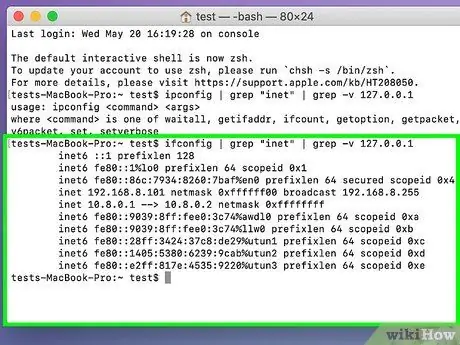
Алхам 3. IP хаягаа хуулна уу
Таны IP хаяг "inet" оруулгын хажууд харагдана.
4 -ийн 4 -р арга: Гадаад IP -ээ олох
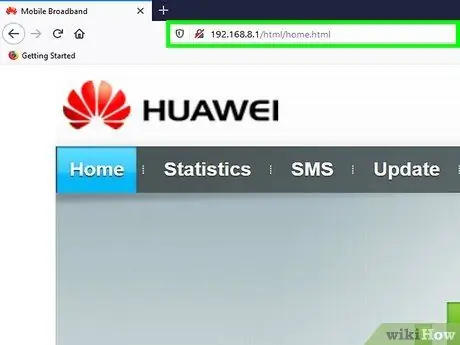
Алхам 1. Чиглүүлэгчийн тохиргооны хуудас руу очно уу
Бараг бүх чиглүүлэгчид вэб интерфэйсээр хандах боломжтой бөгөөд та тохиргоог уншиж, тохируулж болно. Хөтчийн хайрцагт чиглүүлэгчийн IP хаягийг оруулаад вэб интерфэйсийг нээнэ үү. Тодорхой хаяг авахын тулд чиглүүлэгчийнхээ баримт бичгийг шалгана уу. Хамгийн түгээмэл чиглүүлэгчийн хаягууд нь:
- 192.168.1.1
- 192.168.0.1
- 192.168.2.1
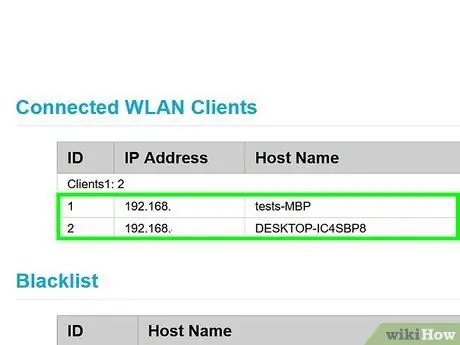
Алхам 2. Өөрийн чиглүүлэгчийн статус руу очно уу
Гадаад IP хаягийн байршил нь чиглүүлэгчээс чиглүүлэгчээс хамаарч өөр өөр байх болно. Ерөнхийдөө энэ хаягийг Router Status эсвэл WAN (Wide Area Network) статус дээр жагсаасан болно.
- Чиглүүлэгчийн статус дахь Интернет порт дээр таны IP хаяг байх ёстой. Энэхүү IP хаяг нь 4 оронтой мөрөөс бүрдэх бөгөөд нэг багцад дээд тал нь гурван оронтой байх ёстой
- Энэ бол таны чиглүүлэгчийн IP хаяг юм. Таны чиглүүлэгчээр дамжуулан хийсэн бүх холболтууд энэ IP хаягтай байх болно.
- Энэхүү IP хаягийг танд интернет үйлчилгээ үзүүлэгчээс өгсөн болно. Ихэнх гадаад IP хаягууд нь динамик шинж чанартай бөгөөд цаг хугацааны явцад өөрчлөгддөг. Энэ хаягийг прокси ашиглан нууж болно.
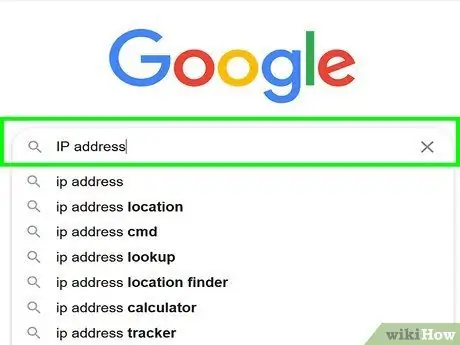
Алхам 3. "ip address" гэсэн түлхүүр үгээр Google хайлт хий
Эхний харагдах үр дүн нь таны гадаад эсвэл нийтийн IP хаяг юм.
Зөвлөмж
- Терминал ашиглаж дууссаны дараа exit гэж бичиж болно, гэхдээ энэ нь терминалын цонхыг хаахгүй. Үүнийг хийхийн тулд та дээд цэсийг ашиглах хэрэгтэй. Терминал -> хаах.
- Хэрэв та Терминал цонхыг ашиглахад илүү хялбар байхыг хүсч байвал үүнийг багажийн док хэсэгт чирнэ үү.
- Компьютер дээр өөрийн IP хаягийг олж мэдэхийн тулд холбогдох Wikihow -ийг уншина уу.






